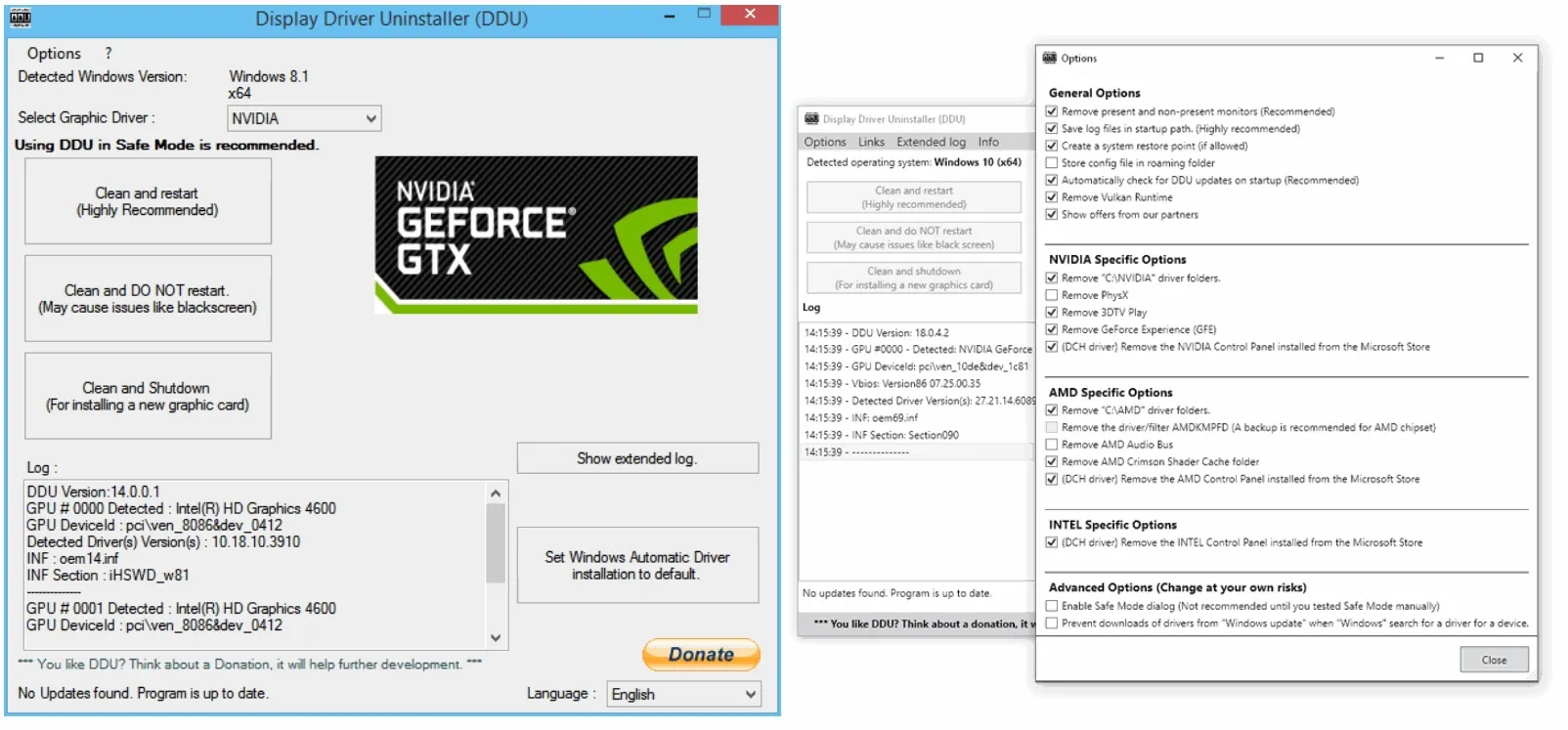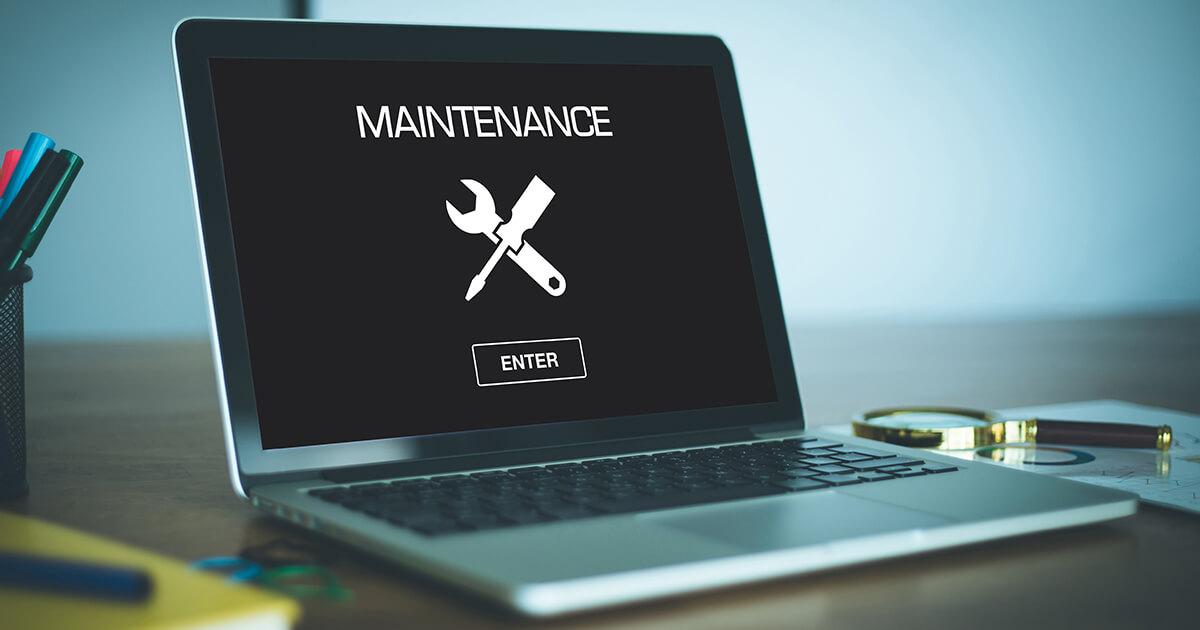Si alguna vez has actualizado la tarjeta gráfica de tu PC o has intentado resolver errores relacionados con los controladores de la GPU, sabrás lo tedioso que puede ser eliminar por completo los drivers antiguos. Muchas veces, el desinstalador propio de Windows o los instaladores de las marcas dejan archivos residuales, entradas en el registro y componentes ocultos que pueden provocar fallos, inestabilidad y hasta mermar el rendimiento de tu ordenador.
Por suerte, existe una herramienta específica y gratuita, Display Driver Uninstaller (DDU), diseñada para limpiar a fondo los drivers de la GPU y dejar tu sistema como nuevo, listo para instalar sin problemas la última versión del software gráfico que necesites, tanto de NVIDIA como de AMD o Intel.
¿Por qué es importante eliminar por completo los drivers de la GPU?
Desinstalar mal los drivers de la tarjeta gráfica puede traer consecuencias inesperadas. Windows y muchos instaladores dejan rastros: archivos, carpetas, bibliotecas, claves de registro y configuraciones antiguas que pueden entrar en conflicto con nuevos drivers o hardware. Si has actualizado varias veces la gráfica o sus controladores, es probable que tu PC esté acumulando residuos que afectan su rendimiento.
Por eso, antes de instalar una nueva GPU, solucionar errores visuales, pantallazos azules o simplemente dar el salto a una versión reciente de los controladores, es fundamental eliminar todo rastro de los anteriores. Así te aseguras de tener una instalación limpia y evitar problemas futuros.
¿Qué es DDU y para qué sirve?
DDU (Display Driver Uninstaller) es un software gratuito desarrollado por Wagnardsoft para limpiar a fondo cualquier rastro de drivers de la GPU en sistemas Windows. No importa si tu gráfica es de NVIDIA, AMD o Intel: DDU se encarga de barrer desde controladores hasta componentes secundarios, configuraciones de usuario, entradas del registro y hasta utilidades como Geforce Experience, PhysX o el Bus de Audio de AMD.
Esta herramienta es especialmente recomendable cuando el método tradicional de desinstalación no funciona o cuando necesitas hacer un cambio profundo de hardware y deseas evitar conflictos o restos que puedan mermar el rendimiento gráfico de tu equipo.
Cuándo deberías utilizar DDU en tu PC
Hay ciertos escenarios en los que acudir a DDU resulta la mejor opción para evitar dolores de cabeza:
- Cambio de tarjeta gráfica: imprescindible si vas a sustituir tu GPU por otra de diferente marca, o incluso dentro de la misma marca para evitar incompatibilidades.
- Problemas con los controladores: errores de instalación, fallos de pantalla, cuelgues o conflictos tras actualizar drivers son síntomas de que necesitas una limpieza profunda.
- Actualización mayor de drivers: cuando una nueva versión suprime o modifica componentes importantes, limpiar los restos antiguos puede prevenir errores.
- Uso de software de optimización o juegos que reclaman componentes específicos actualizados: muchas veces rehúsan funcionar hasta que el sistema está completamente limpio de residuos viejos.
Eso sí, si tu sistema funciona perfectamente y no tienes pensado cambiar de gráfica ni experimentar problemas, no es estrictamente necesario recurrir a DDU. Pero ante cualquier síntoma extraño, es mano de santo.
Diferencias entre desinstalar drivers con Windows, con el instalador oficial y con DDU
El desinstalador de programas de Windows o la opción de reinstalación «limpia» que ofrecen los instaladores de NVIDIA y AMD pueden parecer soluciones cómodas, pero rara vez eliminan por completo todos los rastros de los drivers. Windows deja archivos protegidos, carpetas ocultas y entradas en el registro que permanecen incluso tras desinstalar el software. Los instaladores oficiales suelen centrarse en los drivers principales, pero pueden dejar utilidades auxiliares, configuraciones o librerías antiguas.
DDU, en cambio, está diseñado para limpiar hasta el último archivo relacionado con los drivers de la GPU, incluyendo componentes secundarios, registros, e incluso carpetas como C:\NVIDIA o el Panel de Control instalado desde la tienda de Microsoft. Así te aseguras de que ningún residuo interfiera en futuras instalaciones o en el rendimiento general de tu sistema.
Descarga e instalación de DDU paso a paso
Lo primero antes de empezar con el proceso es descargar la última versión de DDU desde la web oficial de Wagnardsoft. Es importante asegurarse de que se trata del sitio original para evitar versiones obsoletas o inseguras.
- Accede a la página oficial de DDU y encuentra la sección de descargas, donde siempre está disponible la versión más reciente y estable.
- Elige entre la versión portable (no requiere instalación) o instalable. Ambas funcionan igual, solo cambia la comodidad.
- Tras descargarla, descomprime el archivo en una carpeta de tu elección, por ejemplo en el escritorio o en una unidad secundaria.
No hace falta ejecutar el programa como administrador, pero si quieres evitar problemas de permisos es lo recomendable.
¿Qué deberías hacer antes de usar DDU?
Existen dos recomendaciones clave antes de lanzarte a limpiar los drivers de tu gráfica con DDU:
- Copia de seguridad o punto de restauración del sistema: aunque DDU es seguro, nunca está de más crear una imagen o punto de restauración de Windows por si algo sale mal y necesitas volver atrás.
- Descargar los drivers nuevos antes de empezar: esto es esencial, ya que durante la limpieza es conveniente desconectar el ordenador de Internet para evitar que Windows Update reinstale controladores automáticamente desde sus repositorios.
Desconecta tanto Ethernet como Wi-Fi antes de pasar a la acción para asegurarte de que tu PC no tiene acceso a la red hasta haber terminado toda la operación y tener ya listos los nuevos drivers descargados.
Configuración inicial y modos de uso: Normal vs Modo Seguro
DDU puede ejecutarse en dos modos: el normal (desde Windows) y el modo seguro (Safemode). Aunque puedes ejecutar la limpieza desde Windows, lo más efectivo y seguro es recurrir al modo seguro. Al hacerlo, el sistema solo carga los servicios mínimos, permitiendo que DDU elimine archivos protegidos y desbloqueados por procesos en ejecución.
Para iniciar Windows en modo seguro, ve al menú de inicio, pulsa «Reiniciar» mientras mantienes presionada la tecla Mayúsculas. El sistema se reiniciará mostrando las opciones de arranque avanzadas, elige «Reparar tu equipo» > «Configuración de inicio» > «Reiniciar», y luego selecciona el modo seguro (habitualmente presionando F4 o F5).
Al abrir DDU en modo seguro tendrás acceso a todas sus opciones de limpieza, con garantías de que ningún archivo quedará bloqueado.
Cómo configurar DDU antes de la limpieza
Al abrir DDU te encontrarás con una ventana donde puedes elegir diferentes opciones y marcar/desmarcar casillas según tu caso. Algunos de los parámetros más importantes que te conviene revisar son:
- Eliminar PhysX: para gráficas NVIDIA que ya no van a usar este componente.
- Eliminar Bus de Audio AMD: en el caso de gráficas AMD.
- Eliminar Geforce Experience: para borrar todas las utilidades asociadas a NVIDIA.
- Eliminar Panel de Control de NVIDIA (Microsoft Store): recomendable si vas a instalar una versión diferente después.
- Habilitar el cuadro de diálogo de Modo Seguro: para facilitar el arranque seguro directamente desde la herramienta.
Si tienes dudas, lo más sensato es dejar activadas solo las casillas recomendadas por el propio programa salvo casos específicos.
Paso a paso: cómo desinstalar los drivers de la GPU con DDU
Una vez esté todo configurado y el PC sin acceso a Internet, sigue este procedimiento para eliminar los controladores por completo:
- Ejecuta DDU desde modo seguro de Windows.
- En el menú de la derecha, selecciona «GPU» como tipo de dispositivo y luego la marca correspondiente (NVIDIA, AMD o Intel).
- Elige una de las siguientes opciones dependiendo de lo que necesites:
- Limpiar y reiniciar: recomendable si quieres instalar un nuevo driver posteriormente en la misma GPU.
- Limpiar y apagar: si vas a cambiar la tarjeta gráfica por otra distinta, apaga el sistema para instalar la nueva antes de encender el equipo.
- Limpiar y no reiniciar: solo si necesitas realizar otras acciones en modo seguro antes de reiniciar (poco recomendable salvo casos puntuales).
- Durante el proceso, es completamente normal que la pantalla parpadee, cambie la resolución o desaparezca la imagen unos segundos.
- DDU mostrará en pantalla un registro en tiempo real con todo lo que está eliminando, para que puedas ver el progreso y los archivos borrados.
- Cuando termine, el PC se reiniciará (o apagará, según la opción elegida) y volverá a Windows sin ningún rastro del driver antiguo.
Ya tendrás tu PC limpio y preparado para instalar los nuevos controladores que descargaste previamente.
Tutorial de instalación de drivers tras limpiar con DDU
Con el sistema ya limpio, es el momento de instalar el driver más reciente para tu tarjeta gráfica. Aquí te explico cómo hacerlo en cada caso:
Instalar drivers NVIDIA tras limpiar con DDU
- Entra en la web oficial de NVIDIA y descarga la última versión del driver específico para tu modelo y sistema operativo.
- Haz doble clic sobre el instalador y sigue los pasos que aparezcan en pantalla.
- Cuando se te dé la opción, elige «Personalizada» en lugar de «Express», marca «Instalación limpia» y selecciona solo los componentes que te interesen (por ejemplo, puedes desmarcar 3DTV Play si no lo utilizas).
- Finaliza la instalación y reinicia el PC si es necesario.
Instalar drivers AMD tras limpiar con DDU
- Dirígete a la página oficial de descargas de AMD y busca la última versión compatible con tu gráfica.
- Descarga el archivo, ejecútalo y sigue el asistente.
- Sigue todos los pasos indicados, normalmente es un proceso bastante automático donde solo tendrás que confirmar la carpeta de instalación y aceptar la licencia.
- Cuando termine, acepta reiniciar el sistema. Tras el reinicio ya tendrás los drivers y utilidades de AMD funcionando a pleno rendimiento.
Instalar drivers Intel tras limpiar con DDU
- Descarga el Intel Driver & Support Assistant (DSA), que detecta automáticamente la iGPU y recomienda el driver adecuado. Si prefieres la opción manual, usa la web de Intel seleccionando modelo y sistema operativo.
- Ejecuta el instalador y sigue el asistente (en la mayoría de los casos solo tendrás que pulsar «Siguiente»).
- Cuando finalice, el asistente solicitará reiniciar el equipo. Hazlo para activar los nuevos drivers.
Recuerda que algunas versiones de drivers de Intel requieren tener Windows actualizado. Si da error, revisa si tienes la última actualización del sistema.
Errores frecuentes y consejos para un proceso sin problemas
Para evitar sorpresas durante el proceso de limpieza y reinstalación de drivers, sigue estos consejos:
- Siempre desconecta Internet antes de eliminar los drivers para que Windows no reinstale automáticamente controladores genéricos.
- Haz copia de seguridad antes de cualquier cambio importante. No suele pasar nada, pero estar prevenidos nunca está de más.
- Si tu equipo tiene drivers muy antiguos, limpia primero con DDU y luego instala los nuevos, evitando así incompatibilidades.
- No fuerces el cierre de DDU mientras está eliminando archivos. Espera a que termine el proceso y reinicie el equipo automáticamente.
Alternativas y limitaciones de DDU
DDU es superior a cualquier desinstalador de drivers convencional y supera las opciones de limpieza que incluyen los propios instaladores de NVIDIA y AMD. No obstante, ten en cuenta que:
- No es una herramienta oficial de ningún fabricante de tarjetas gráficas, aunque es ampliamente recomendada por la comunidad y técnicos especializados.
- Utilízala con sentido común: no es necesario limpiar cada vez que actualices los drivers, salvo que surjan problemas o cambies de hardware.
- En algunos PC poco comunes podría quedar algún archivo residual, pero DDU elimina prácticamente todo lo importante para garantizar una instalación limpia.
Realizando estos pasos lograrás dejar tu sistema gráfico completamente limpio de residuos, evitándote conflictos, caídas de rendimiento y errores persistentes relacionados con drivers. DDU es la herramienta infalible para quienes buscan un sistema estable y preparado para juegos, diseño, edición o cualquier tarea gráfica intensiva. Si sigues esta guía, notarás cómo desaparecen muchos de los problemas habituales de imagen y podrás aprovechar a fondo el rendimiento de tu tarjeta gráfica, sea cual sea la marca.
Redactor apasionado del mundo de los bytes y la tecnología en general. Me encanta compartir mis conocimientos a través de la escritura, y eso es lo que haré en este blog, mostrarte todo lo más interesante sobre gadgets, software, hardware, tendencias tecnológicas, y más. Mi objetivo es ayudarte a navegar por el mundo digital de forma sencilla y entretenida.